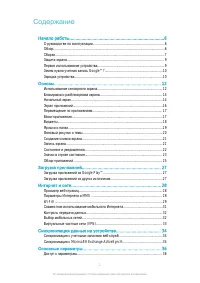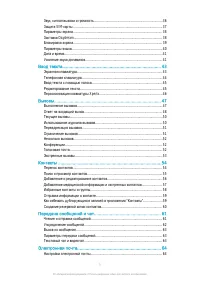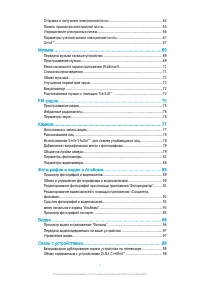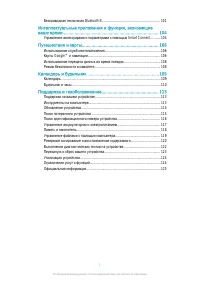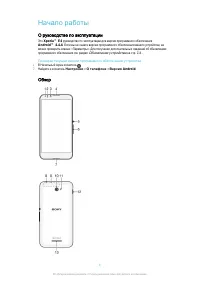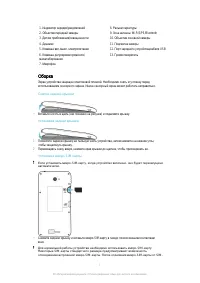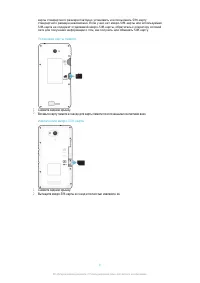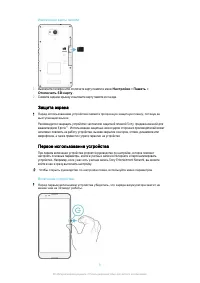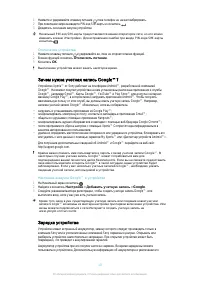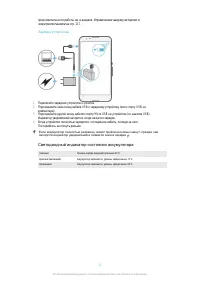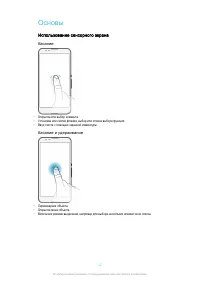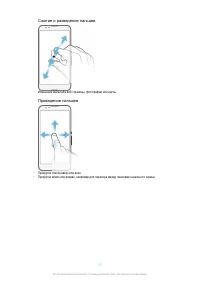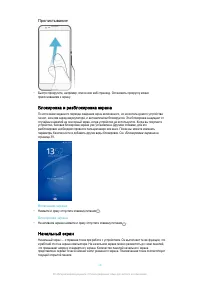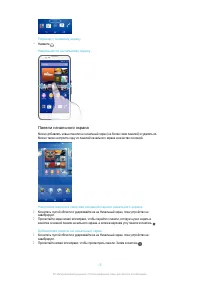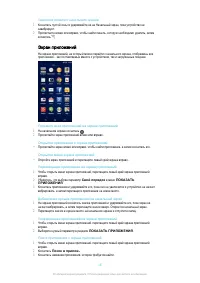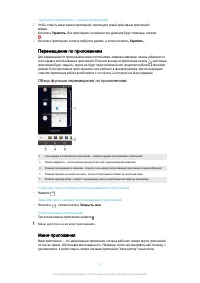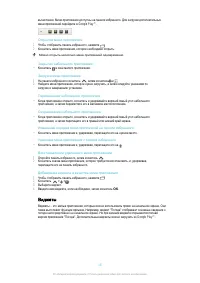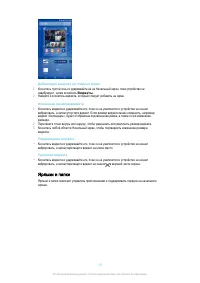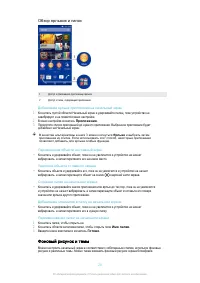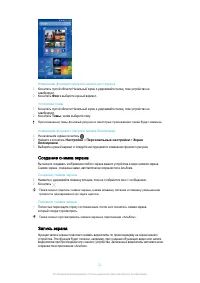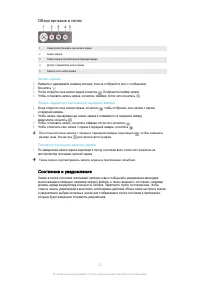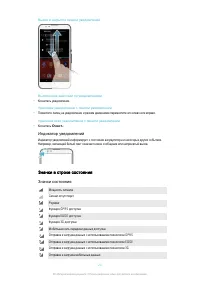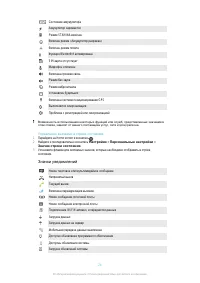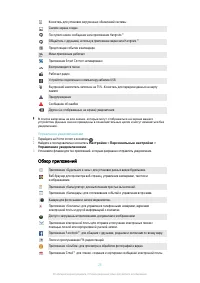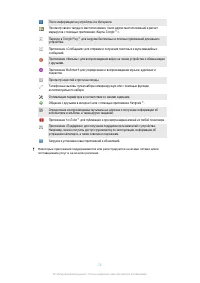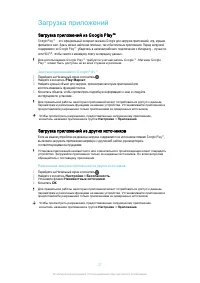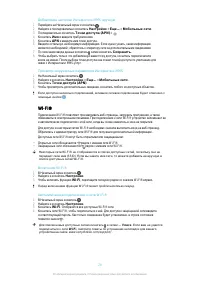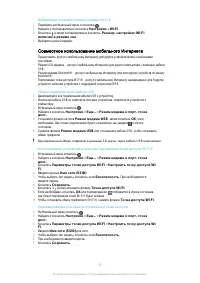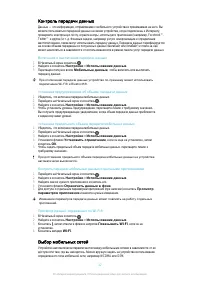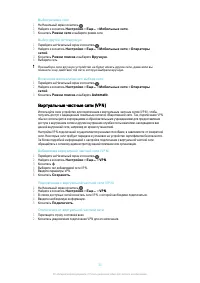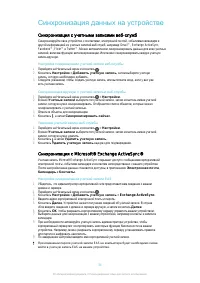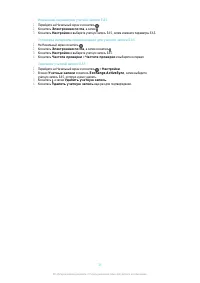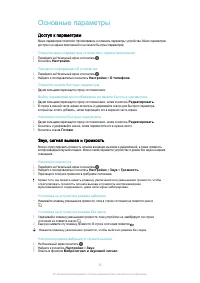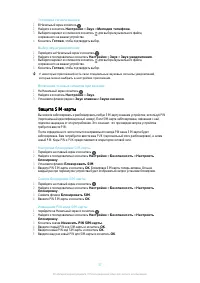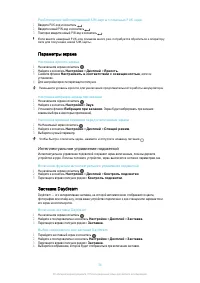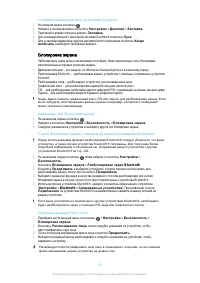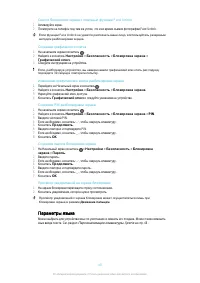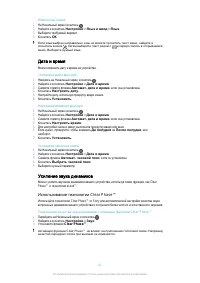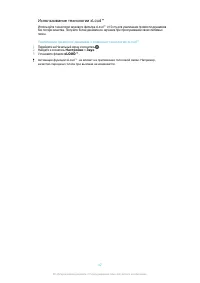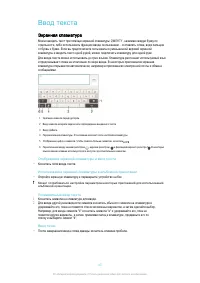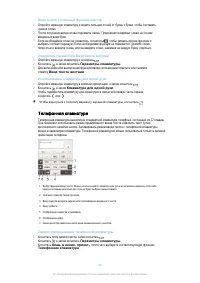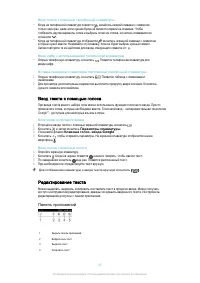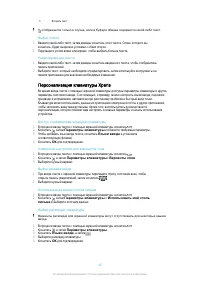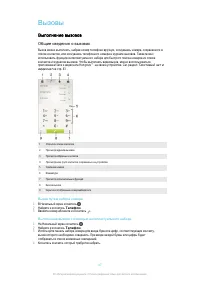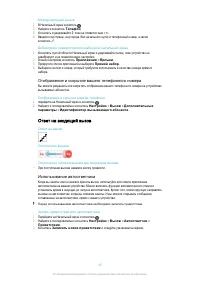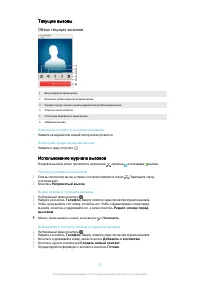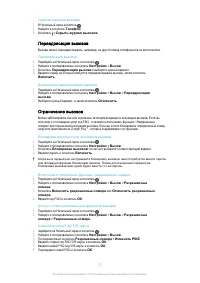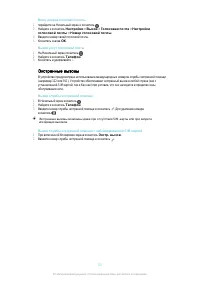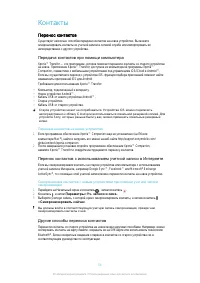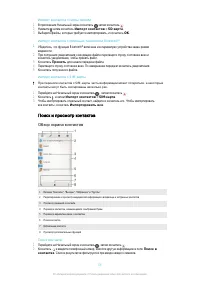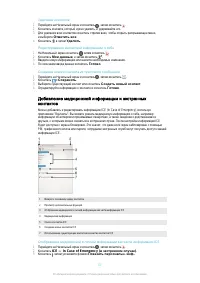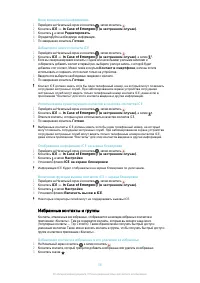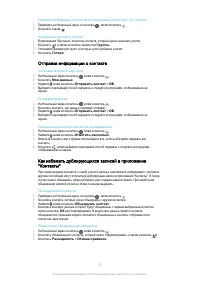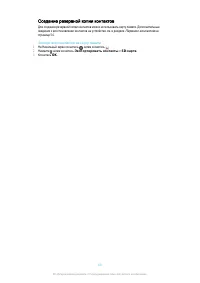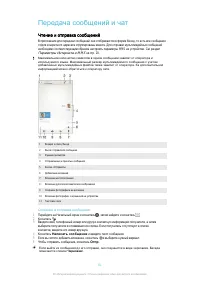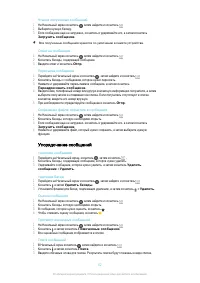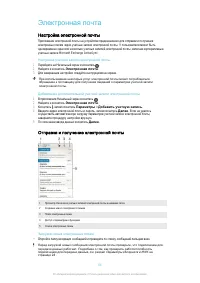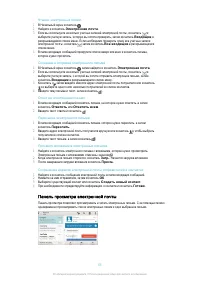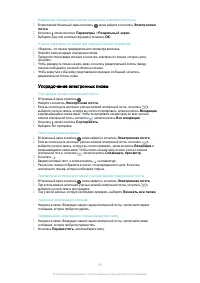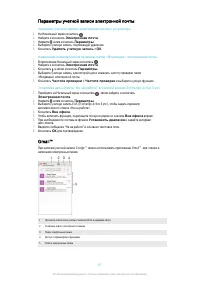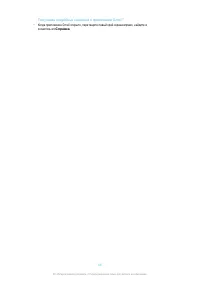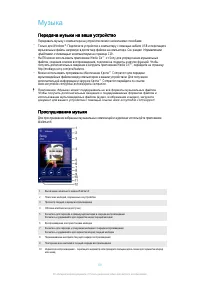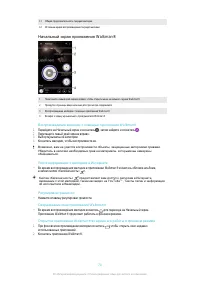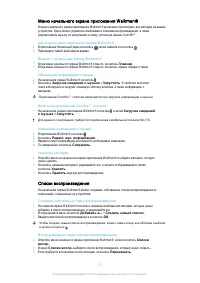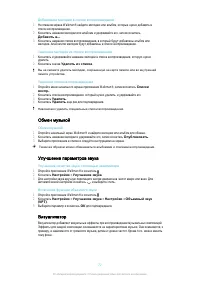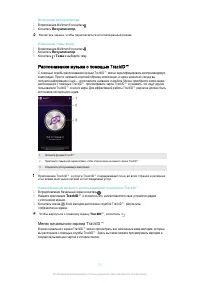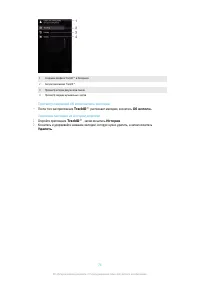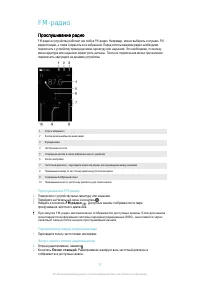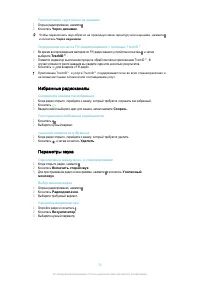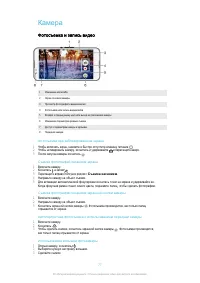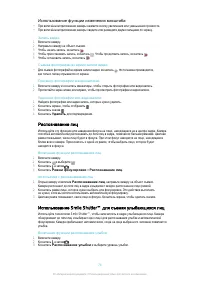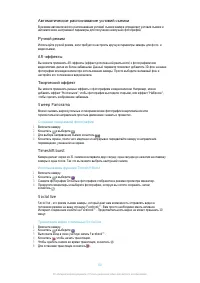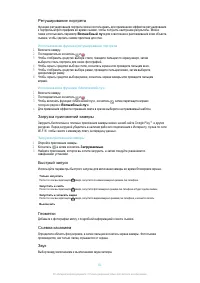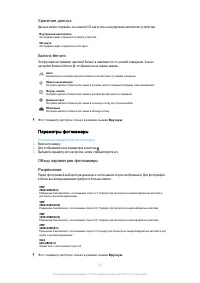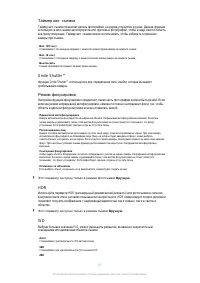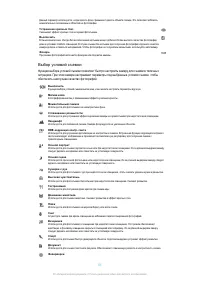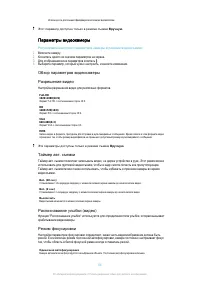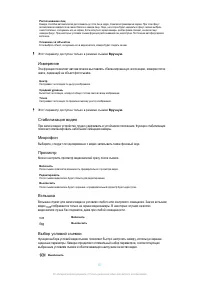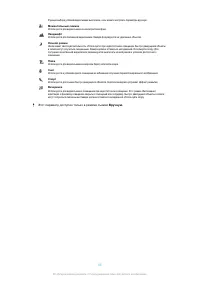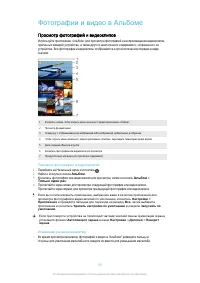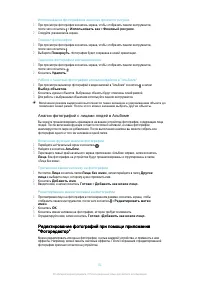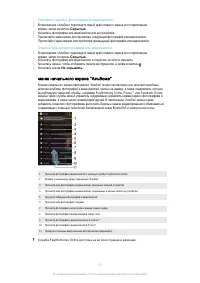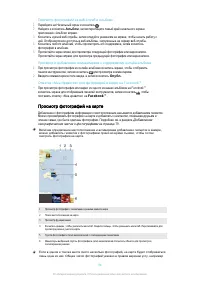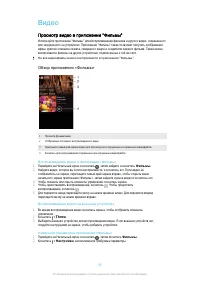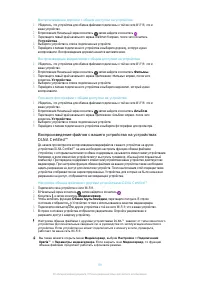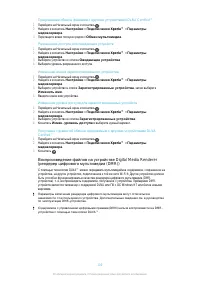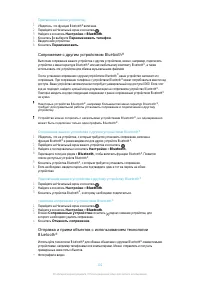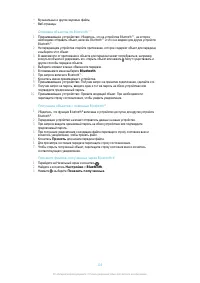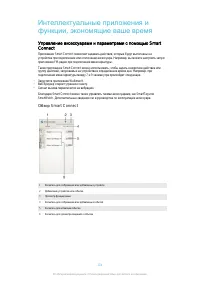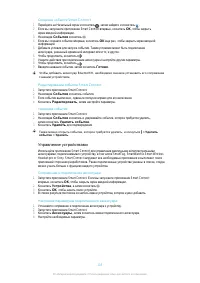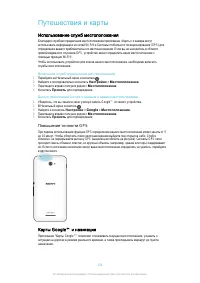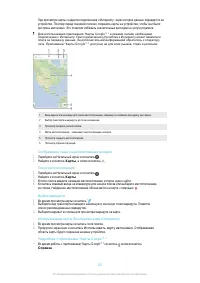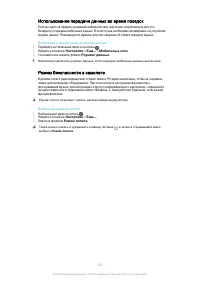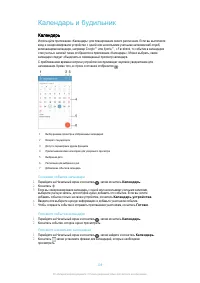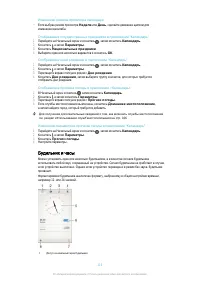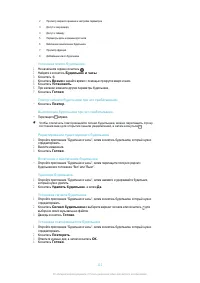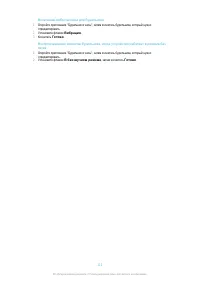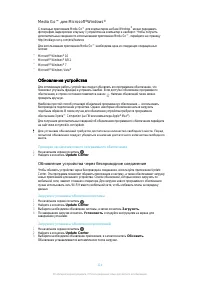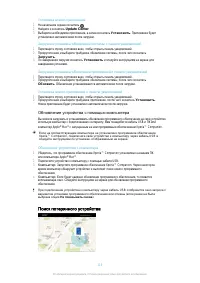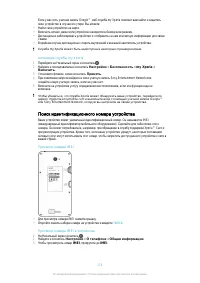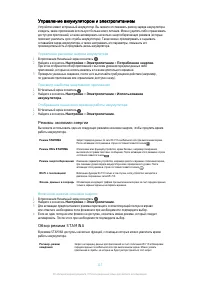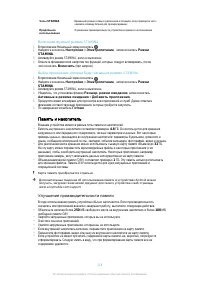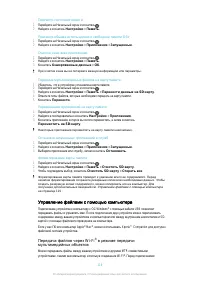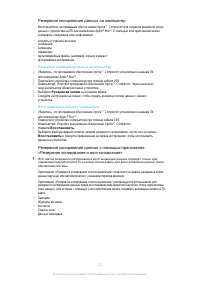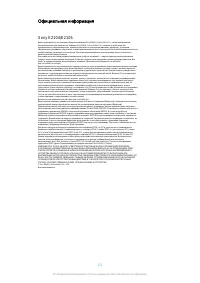Смартфоны Sony Xperia E4 (E2104 / E2105) - инструкция пользователя по применению, эксплуатации и установке на русском языке. Мы надеемся, она поможет вам решить возникшие у вас вопросы при эксплуатации техники.
Если остались вопросы, задайте их в комментариях после инструкции.
"Загружаем инструкцию", означает, что нужно подождать пока файл загрузится и можно будет его читать онлайн. Некоторые инструкции очень большие и время их появления зависит от вашей скорости интернета.

Установка
параметров
запуска
заставки
Daydream
1
На
главном
экране
коснитесь
.
2
Найдите
и
последовательно
коснитесь
Настройки
>
Дисплей
>
Заставка
.
3
Перетащите
вправо
ползунок
рядом
с
Заставка
.
4
Для
незамедлительного
включения
заставки
Daydream
коснитесь
Пуск
.
5
Для
установки
параметров
запуска
автоматического
включения
коснитесь
Когда
включать
и
выберите
требуемый
вариант
.
Блокировка экрана
Заблокировать
экран
можно
несколькими
способами
.
Ниже
перечислены
типы
блокировки
,
расположенные
в
порядке
усиления
защиты
.
•
Движение
пальцем
–
нет
защиты
,
но
обеспечен
быстрый
доступ
к
начальному
экрану
•
Разблокировка
Bluetooth —
разблокировка
вашего
устройства
с
помощью
сопряженных
устройств
Bluetooth
•
Разблокировка
лица
–
разблокирует
устройство
,
распознавая
ваше
лицо
•
Графический
ключ
–
для
разблокировки
нарисуйте
пальцем
простой
ключ
•
PIN –
для
разблокировки
необходимо
ввести
цифровой
PIN,
содержащий
не
менее
четырех
цифр
•
Пароль
–
для
разблокировки
введите
буквенно
-
цифровой
пароль
Очень важно помнить графический ключ
, PIN
или пароль для разблокировки экрана
.
Если
вы их забудете
,
восстановление важных данных
(
например
,
контактов и сообщений
)
может оказаться невозможным
.
Изменение
типа
блокировки
экрана
1
На
начальном
экране
коснитесь
.
2
Найдите
и
коснитесь
Настройки
>
Безопасность
>
Блокировка
экрана
.
3
Следуйте
указаниям
на
устройстве
и
выберите
другой
тип
блокировки
экрана
.
Снятие
блокировки
экрана
с
помощью
функции
разблокировки
Bluetooth®
Перед использованием функции разблокировки
Bluetooth®
следует убедиться
,
что ваше
устройство
,
а также прочие устройства
Bluetooth®
сопряжены
.
Для получения более
подробной информации о сопряжении см
.
Сопряжение вашего устройства с другим
на стр
. 102 .
1
На
начальном
экране
коснитесь
,
затем
найдите
и
коснитесь
Настройки
>
Безопасность
.
2
Коснитесь
Блокировка
экрана
>
Разблокировка
через
Bluetooth
.
3
Коснитесь
Продолжить
и
выберите
устройство
,
которое
желаете
использовать
для
разблокировки
экрана
,
после
чего
коснитесь
Продолжить
.
4
Выберите
указанную
функцию
в
качестве
резервного
способа
разблокировки
для
снятия
блокировки
экрана
в
случае
,
когда
отсутствуют
подключенные
устройства
Bluetooth®.
5
Используя
прочие
устройства
Bluetooth®,
найдите
и
коснитесь
имени
вашего
устройства
(
Настройки
>
Bluetooth
>
Сопряженные
устройства
).
При
появлении
статуса
Подключено
на
устройствах
Bluetooth®
незамедлительно
нажмите
клавишу
питания
на
вашем
устройстве
.
Если ваше устройство не подключено к другим устройствам
Bluetooth®,
необходимо
будет разблокировать экран с помощью
PIN-
кода или графического ключа
.
Настройка
функции
Face Unlock
1
Перейдите
на
Начальный
экран
и
коснитесь
: >
Настройки
>
Безопасность
>
Блокировка
экрана
.
2
Коснитесь
Распознавание
лица
,
затем
следуйте
указаниям
на
устройстве
,
чтобы
сфотографировать
свое
лицо
.
3
После
получения
изображения
своего
лица
коснитесь
Продолжить
.
4
Выберите
резервный
метод
разблокировки
и
следуйте
указаниям
на
устройстве
,
чтобы
завершить
настройку
.
Рекомендуется фотографировать свое лицо в помещении с хорошим
,
но не слишком
ярким освещением
,
держа устройство на уровне глаз
.
39
Это
Интернет
-
версия
документа
. ©
Печать
разрешена
только
для
частного
использования
.